Działające metody resetowania iPada do ustawień fabrycznych

- 4725
- 1358
- Roman Pawlik
Produkty Apple są bardzo popularne. Dotyczy to komputerów i gadżetów mobilnych. Ich tablety zostały wydane już w kilku pokoleniach i za każdym razem, gdy pojawiają się nowe funkcje, a cechy poprawiane.
W takim przypadku czasami istnieje potrzeba całkowitego wyczyszczenia urządzenia ze wszystkich treści. Przyczyny wszystkich są inne. Ale zadanie jest jedno. Jest to resetowanie ustawień fabrycznych.

Istnieje kilka sposobów na osiągnięcie pożądanego rezultatu.
Dlaczego jest to konieczne
Istnieją 2 główne powody, dla których taka potrzeba. Mówimy o następujących sytuacjach:
- Sprzedaż, prezent lub wymiana tabletu. Jeśli użytkownik iPada postanowił się go pozbyć w taki czy inny sposób, sprzedając go, prezentując lub wymieniając, wszystkie informacje z urządzenia należy najpierw usunąć. Jak to zrobić ręcznie, o wiele łatwiej jest wykonać pełne rozładowanie. To chroni przed możliwymi danymi osobowymi w niewłaściwych rękach.
- Problemy, nieprawidłowe działanie i usterki. Jeśli iPad zaczął zachowywać się nietypowo, ciągle wisi, nokautem niektórych błędów, wówczas reset pomoże w rozwiązaniu tych problemów w większości przypadków. Aby to zrobić, nie musisz kontaktować się z centrum serwisowym.
Kiedy taka potrzeba powstanie, przejdź do działania.
Wstępne przygotowanie
Rzadko zdarza się, że użytkownik nie potrzebuje całej zawartości tabletu. W końcu zdjęcia, filmy, inne treści prawdopodobnie są tam przechowywane.
UWAGA. Procedura resetowania ustawień fabrycznych prowadzi do usunięcia całej zawartości iPada.Dlatego należy najpierw zapisać ważne i cenne informacje. Nie jest zbyt wygodne przenoszenie tego wszystkiego ręcznego. Poza tym czasami zajmuje dużo czasu. O wiele łatwiej jest wykonać procedurę tworzenia kopii zapasowej w trybie automatycznym. Po utworzeniu odpowiedniego pliku, gdy zostanie otwarty na nowym iPadzie lub na innym urządzeniu, wszystko zostanie przywrócone.
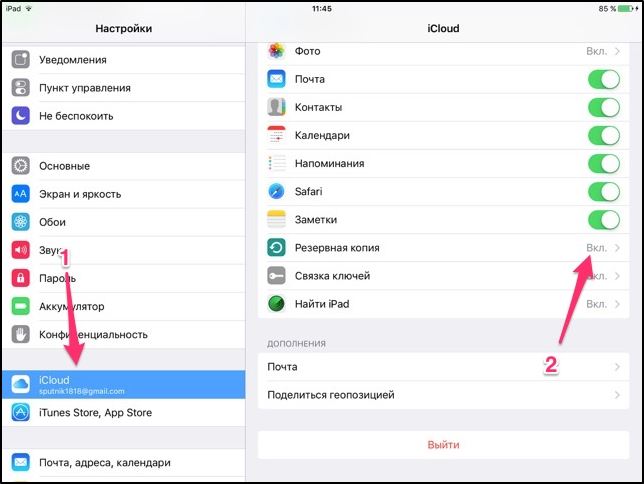
W takim przypadku istnieją 2 sposoby utworzenia kopii zapasowej.
Przez iTunes
Dzięki sposobowi utworzenia niezbędnej kopii zapasowej zawartości iPada za pośrednictwem iTunes, należy przygotować komputer lub laptop, a także zainstalować odpowiedni program.
Ponadto proces wygląda następująco:
- Podłącz tablet do komputera za pomocą specjalnego przewodu. Następnie uruchom program iTunes na komputerze lub laptopie. Może być konieczne wprowadzenie hasła do łączenia.

- Na zewnętrznym panelu uruchomionego programu zostanie wyświetlony element „Przegląd”. Musisz go kliknąć.
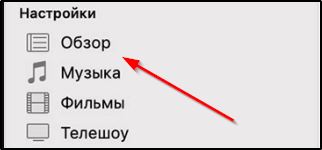
- Spośród proponowanych opcji znajdź element „Utwórz kopię teraz”. Wybierz listę niezbędnych treści, aby zapisać. Kopia zapasowa jest szyfrowana za pomocą hasła ochronnego.
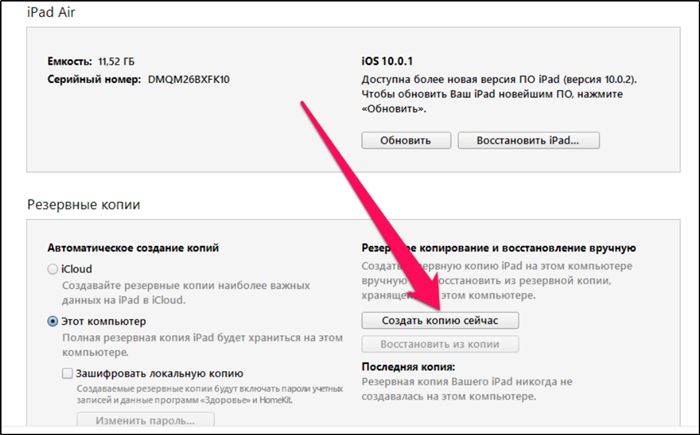
- Zgodnie z wskazówkami Master Copy Master w iTunes, ukończ tworzenie pliku.
Wszystko, w tym kopii jest tworzona jako osobny plik. Do tej pory można go przechowywać na komputerze, a przy zakupie nowego iPada jest po prostu przesyłana na tablet.
Przez iCloud
Istnieje inna alternatywna opcja, jak utworzyć kopię zapasową danych z iPadem za pośrednictwem iCloud.
Specyfiką tej metody jest to, że nie trzeba używać komputera lub laptopa. Tylko sam tabletka powinna być do dyspozycji.
WAŻNY. W przypadku tej procedury iPad musi być podłączony do Internetu. I lepsze niż szybka technologia Wi-Fi.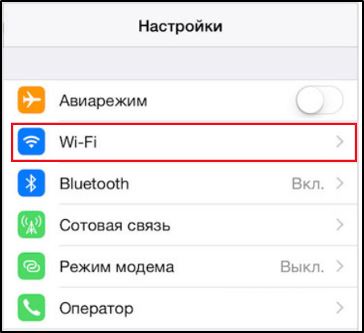
Mobilne prędkości Internetu mogą nie wystarczyć, a kilka godzin zajmie kopiowanie.
Instrukcje powinny być przesłane w tym formularzu:
- Podłącz tablet do Internetu;
- Przejdź do ustawień, kliknij nazwę użytkownika;
- Następnie otwórz iCloud;
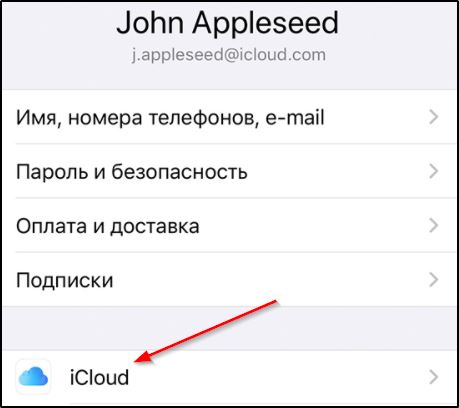
- Przejdź do wszystkich przełączników, co oznacza, które dane są kopiowane do chmury;
- Przesuń suwaki naprzeciwko tych punktów, które należy zachować;
- Przewiń stronę w dół;
- Znajdź element „Kopia rezerwowa”;
- Upewnij się, że przełącznik kopiowania jest aktywny (podświetlony przez zielony);
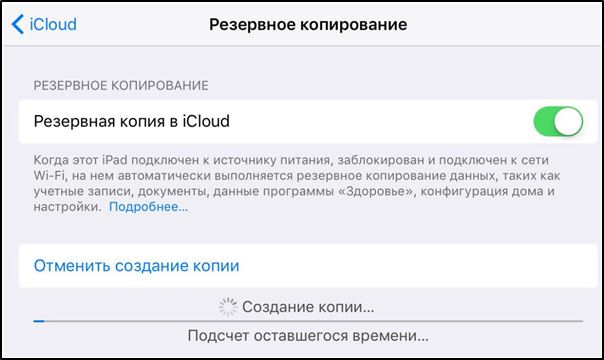
- Teraz poślizg na elemencie „Utwórz kopię zapasową”;
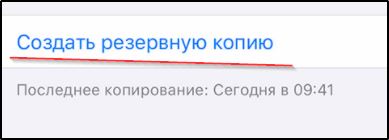
- Poczekaj na zakończenie informacji i oszczędzania informacji.
Teraz cała treść jest przechowywana w chmurze. Możesz uzyskać dostęp do niego nie tylko z iPadem, ale także z dowolnego innego urządzenia.
W skrajnych przypadkach możesz podłączyć tablet do komputera, a za pośrednictwem przewodnika przeciągnij wszystkie niezbędne pliki na dysk twardy. Wtedy nie będziesz musiał tworzyć kopii zapasowej.
Zresetuj metody
Teraz bezpośrednio o tym, jak możesz upuścić iPada do ustawień fabrycznych i co musisz zrobić.
RADA. Przed zniszczeniem całej zawartości pamiętaj o wszystkich hasłach, adresu e -mail z konta i innych danych dotyczących wprowadzania różnych kont.Najważniejsze jest nie zapomnienie hasła z Apple ID. W przeciwnym razie będziesz musiał wykonać specjalny reset z aktualizacją oprogramowania, szmer pamięci. A potem pozostaje utworzenie nowego konta.
Aby rozładować iPada do ustawień fabrycznych, możesz użyć jednej z 4 dostępnych metod. Zapewniają użycie takich narzędzi:
- menu;
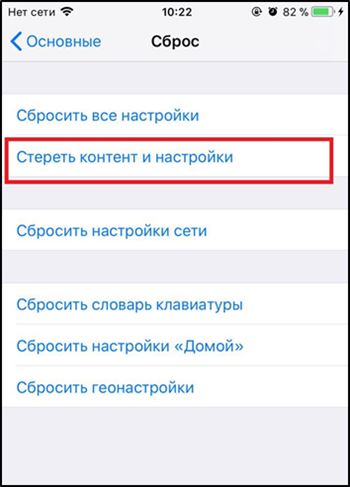
- iTunes;
- nowe oprogramowanie układowe;
- Tryb DFU.

Jeśli istnieje potrzeba zwrotu iPada do początkowych ustawień fabrycznych, wybierz jeden z przedstawionych sposobów. Ważne jest, aby dowiedzieć się, w jaki sposób są realizowane i w jakich przypadkach można zastosować.
Nie zawsze warto uciekać się do zrzucania za pośrednictwem trybu DFU.
Teraz o każdej metodzie osobno.
Przez menu
Jest to najbardziej standardowy rozładowanie iPada, który pozwala zresetować go do ustawień fabrycznych, ale bez dużego fanatyzmu.
WAŻNY. We wszystkich przypadkach rozładowanie musi być nadal odłączone na etapie przygotowania „Znajdź iPada”.Instrukcje można przesłać w następującym formularzu. Z potrzebnego iPada użytkownika:
- Otwórz sekcję z ustawieniami na iPadzie i przejdź do menu „Basic/Reset”;
- Będzie menu resetowania, w którym musisz wybrać opcję „Wyczyść całą zawartość i usuń ustawienia”;
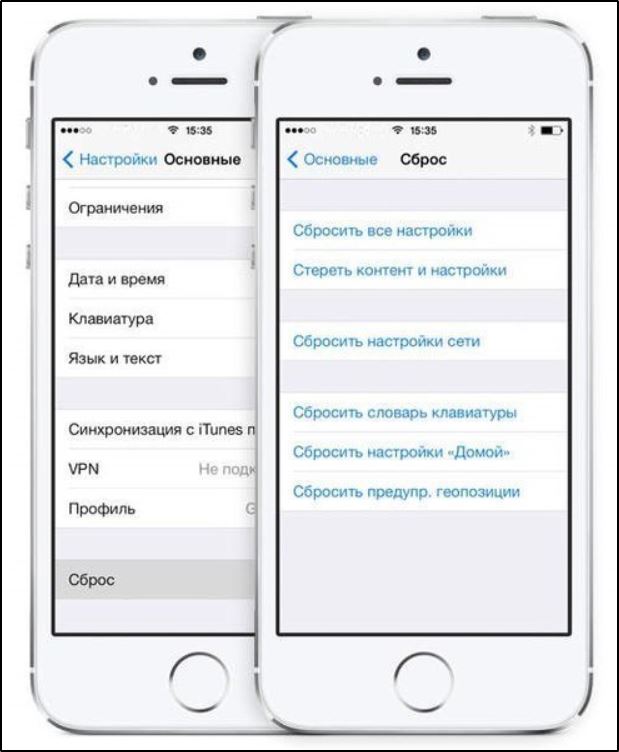
- W następnym oknie, który jest wyświetlany po zakończeniu tej procedury, pojawi się żądanie ponownego uruchomienia urządzenia;
- Ważne jest, aby zrozumieć tutaj, że po potwierdzeniu nie będzie już niemożliwe, aby zwrócić poprzednie ustawienia;
- Jeśli wykonane są kopie zapasowe, musisz zgodzić się na ponowne uruchomienie;
- Potwierdź drugie żądanie usuwania danych;
- Dzięki funkcji aktywnej „Znajdź iPada” po potwierdzeniu należy wprowadzić hasło z konta Apple ID;
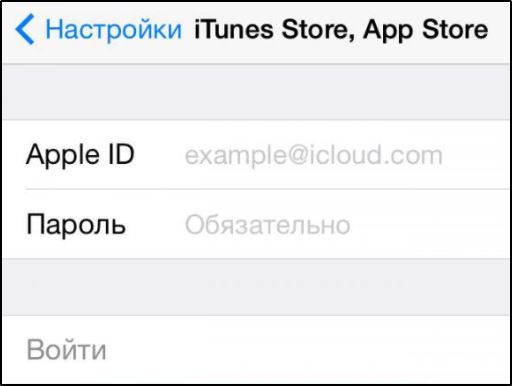
- Poczekaj na zakończenie procedury.
Po czerwonym ponownym uruchomieniu iPad zostanie upuszczony do parametrów fabrycznych. I tutaj potrzeba ponownego uruchomienia zmian, utwórz niezbędne ustawienia.
Jak widać, przywrócenie iPada w ten sposób do powrotu do ustawień fabrycznych jest zaimplementowane po prostu. I dlatego ta metoda jest najbardziej popularna i powszechna wśród zwykłych użytkowników.
Przez iTunes
Możesz także przywrócić iPada bezpośrednio do ustawień fabrycznych za pomocą aplikacji iTunes. Ale, podobnie jak w przypadku tworzenia kopii zapasowej za pośrednictwem tego programu, aby zresetować ustawienia i upuścić wszystkie parametry, musisz mieć komputer.
W rezultacie instrukcja przyjmuje następujący widok:
- Podłącz komputer tabletu Apple do komputera lub laptopa za pomocą specjalnego kabla. Zwykle jest dostarczany z iPadem;
- Na samym komputerze lub laptopie zainstaluj i uruchom aplikację iTunes;
- Podczas podłączania tabletu program musi rozpoznać urządzenie;
- Po lewej stronie menu aplikacji zostanie wyświetlona ikona tabletu, według której należy kliknąć;
- Na następnym etapie kliknij przycisk „Recenzja”;
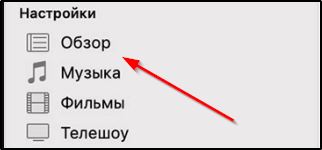
- Teraz menu pojawi się po prawej stronie, gdzie znajduje się element „Przywróć iPad”;
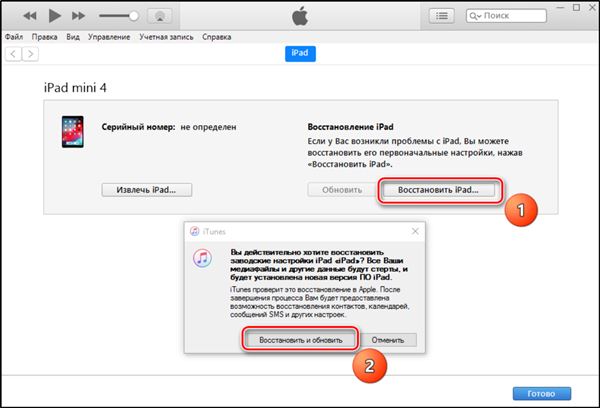
- Kliknij ten przycisk i poczekaj na przeładowanie urządzenia;
- Jednocześnie urządzenie zostanie upuszczone do ustawień fabrycznych.
W tak prosty sposób możesz usunąć wszystkie dane i zwrócić iPada do stanu ustawień fabrycznych.
Co więcej, często użytkownicy najpierw wykonują kopię zapasową i bez wyłączenia iPada natychmiast zresetują urządzenie.
Znowu nic skomplikowanego. Najważniejsze jest to, że do dyspozycji jest komputer z zainstalowanym programem. Dalej jest kilka minut. I przenieś iPada do produkcji fabrycznej. Można to zrobić własnymi rękami, nie przyciągając specjalistów z trzeciej części.
Warto zauważyć, że przedstawione metody, które pozwalają rzucić tablet do stanu fabrycznego, działają na wszystkich pokoleniach i wersjach, niezależnie od tego, czy jest to mini czy zwykły iPad z ostatniej generacji.
Przez miganie
To nie jest do końca procedura resetowania i usuwania wszystkich danych. Ta metoda jest przydatna, gdy trzeba przetwarzać komputer tabletu.
UWAGA. Przed przejściem do migania będziesz musiał pobrać sam plik za pomocą żądanych konfiguracji z zaufanymi i bezpiecznymi stronami.Ta procedura jest już trudniejsza. Tutaj musisz wykonać następujące procedury:
- Najpierw uruchom tryb odzyskiwania na tablecie. Aby otworzyć „tryb odzyskiwania”, najpierw musisz wyłączyć urządzenie, a następnie, przytrzymując przycisk „Home”, podłącz kabel do komputera. Nie można zwolnić przycisku „Strona główna”. Jeśli wszystko jest wykonane poprawnie, aplikacja iTunes i obraz kabla są wyświetlane na ekranie.
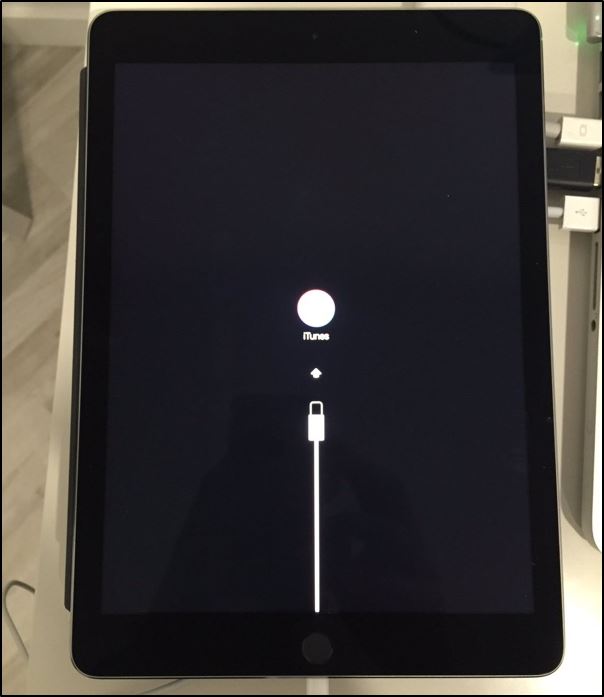
- Teraz na komputerze otwórz program iTunes. Powinno być powiadomienie, że aplikacja odkryła urządzenie w trybie odzyskiwania.
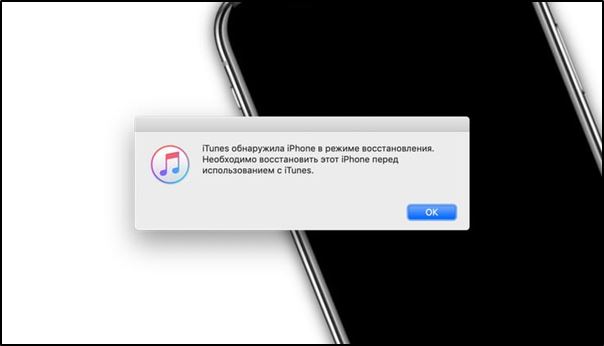
- Na następnym etapie musisz kliknąć przycisk „Przywróć”. Po naciśnięciu wszystkie ustawienia zostaną zresetowane do stanu fabryki. I automatycznie rozpocznij proces instalowania oprogramowania układowego. Ale to jest oficjalne.

- Jeśli chcesz wymienić fabryczne oprogramowanie układowe na niestandardowe, a następnie po naciśnięciu przycisku „Przywróć” kliknij klawisz Shift. Podczas powrotu do zdrowia za pośrednictwem MacBooka ALT jest zaciśnięty zamiast zmiany.
- Program zaoferuje wybranie pliku dla oprogramowania układowego. Musisz określić plik, który został wstępnie złożony do komputera.
Ponownie musisz poczekać na zakończenie procedury i rozpocząć tworzenie nowych ustawień.
Poprzez tryb DFU
W sytuacjach, w których użytkownik zapomniał hasła z konta Apple ID, a także nie może wyłączyć funkcji „Znajdź iPada”, jedyną opcją jest użycie trybu DFU.
W takim przypadku musisz wykonać następujące czynności:
- Podłącz tablet do komputera lub laptopa za pomocą kabla;
- Uruchom iTunes;
- Włącz program interakcji iPada w trybie standardowym;
- Aktywuj tryb DFU, w którym obciążenie tabletu nastąpi bez użycia powłoki iOS;
- Aby aktywować tryb specjalny, musisz zacisnąć przycisk zasilania i „dom” przez około 10 sekund;
- Następnie należy zwolnić przycisk Zamknięcia, a klawisz „domowy” jest nadal utrzymywany;
- Jeśli wszystko zostanie wykonane poprawnie, wówczas zostanie usłyszany dźwięk połączenia z iTunes;
- Teraz możesz rozpocząć program iTunes;
- Tylko napis z propozycją przywrócenia urządzenia powinien być wyświetlany na wyświetlaczu;
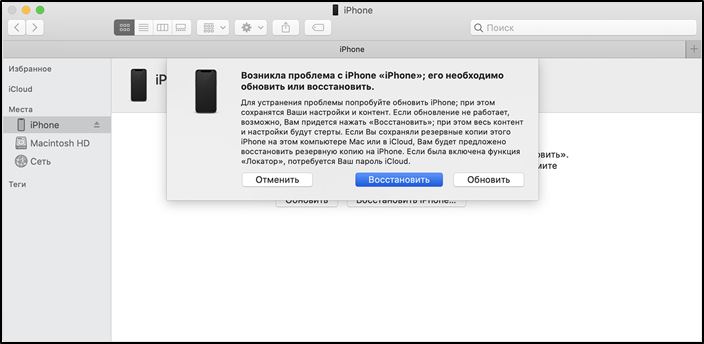
- Pozostaje tylko naciśnięcie tego przycisku i poczekać na zakończenie procedury.
To wszystko, zrzut jest zakończony.
Przydatne zalecenia
Aby zwiększyć prawdopodobieństwo udanego wyniku rozładowania tabletu z Apple do stanu ustawień fabrycznych, słuchanie kilku kolejnych wskazówek nie będzie zbędne.
- Użyj tylko oryginalnego przewodu. Analogi mogą nie działać poprawnie. Z tego powodu, często podczas przeładowywania i ponownej instalacji iOS, pojawiają się błędy.
- Przedstawione metody działają tylko na oryginalnych urządzeniach Apple. W końcu są chińskie podróbki. Ale jest tylko wizualna kopia iOS. W rzeczywistości jest to stylizowany Android.
- Przed rozpoczęciem pracy nad przywróceniem ustawień należy naładować tablet co najmniej 80%.
- Jeśli istnieją wątpliwości w określonej decyzji, lepiej skontaktować się z centrum serwisowym.
Pełny reset ustawień jest dość odpowiedzialnym wydarzeniem, którego nie warto przeprowadzić. Musi istnieć znaczące powody.
Czy musiałeś rozładować iPada? Jaka metoda została zastosowana? Były pewne trudności?
Podziel się swoimi doświadczeniami w komentarzach, udzielaj porad dla początkujących lub zadaj własne pytania.

